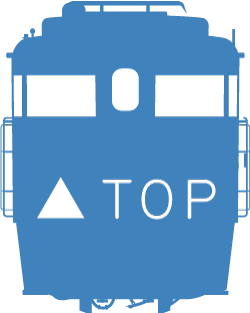アプリの画面について
専用アプリ「TRAIN TECHコントローラー」の画面説明および操作方法は、下記の通りとなります。
尚、車両の詳細に関しましては アプリ車両一覧 から
お好きな車両をご選択いただき、そちらをご覧ください。
※本サイトで使用しているアプリ画面の画像や動画は一部開発中のものもございます。
-
「運転」画面

-
こちらが運転台画面となります。
各運転台によって、操作方法が異なりますが、マークをタップするとナビゲーションしてくれるので、 お気軽に運転操作がお楽しみいただけます。 -
「設定」画面
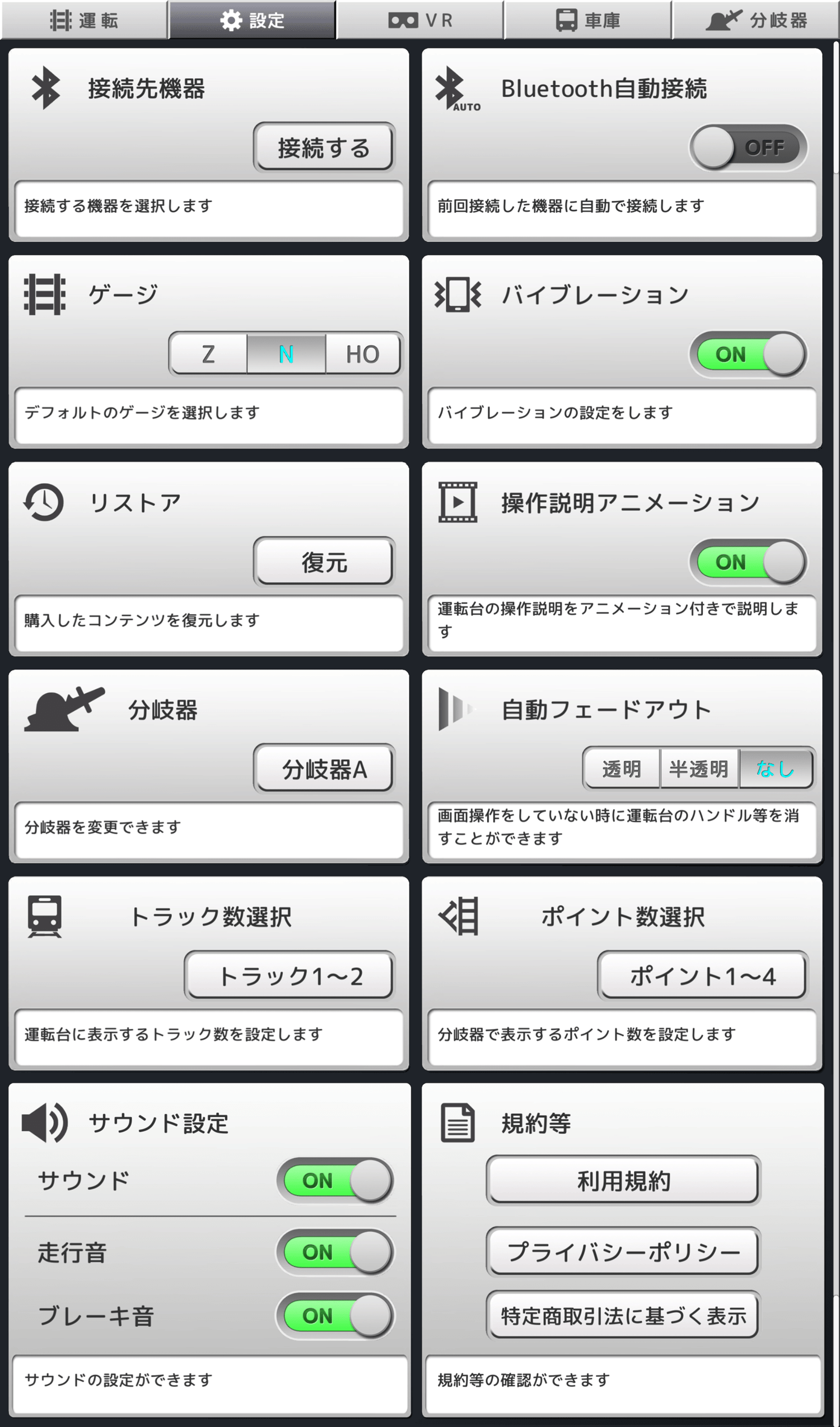
- こちらがBluetoothの接続や、ゲージの選択、トラックやポイントの切り替え・設定など、 様々な機能の選択や設定をおこなう画面となります。
-
「VR」画面
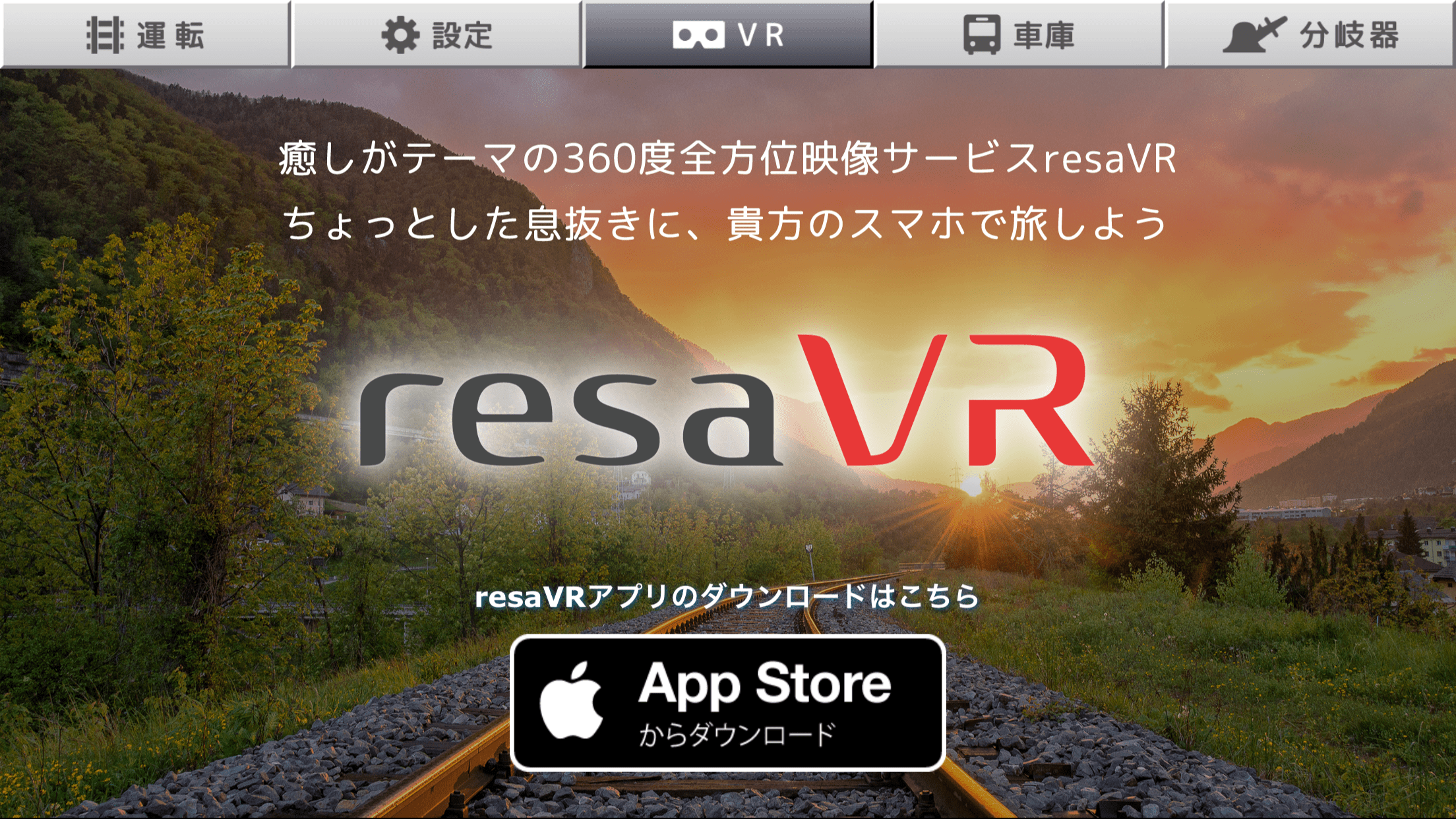
-
こちら「TRAIN TECHコントローラー」とは異なるresaVRをご観賞頂けるタブとなります。
resaVRとは、実車両の運転席からの風景を、360°カメラでお楽しみいただける無料VRコンテンツとなっております。
※専用のVRゴーグルがなくても、スマートフォンやタブレット端末のみでもご覧いただけます。 -
「車庫」画面
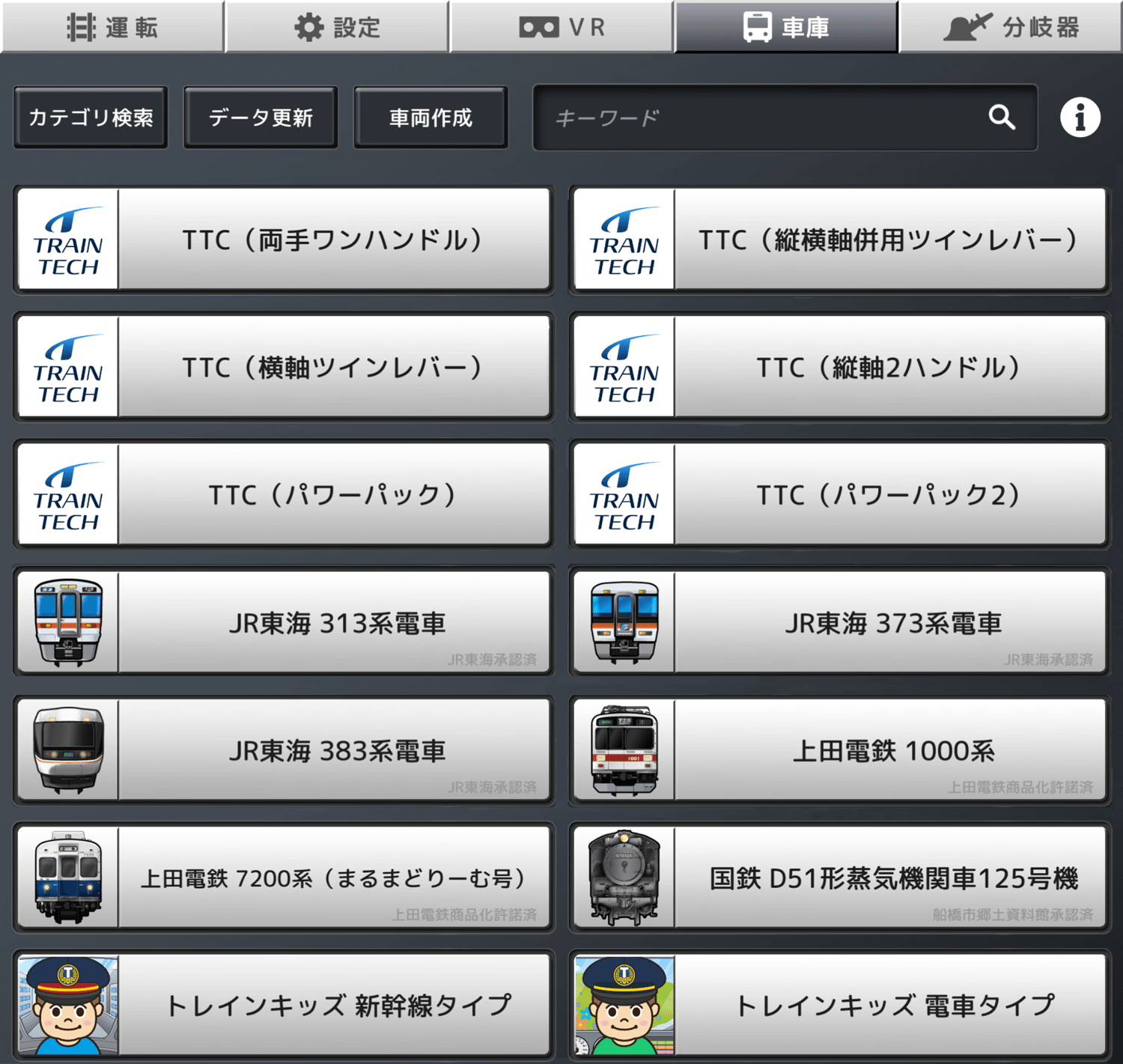
-
こちら「車庫」画面では、各種運転台を購入したり、オリジナルの運転台などを設定したりできます。
運転台リストをキーとした、車両一覧画面となります。 -
「分岐器」画面
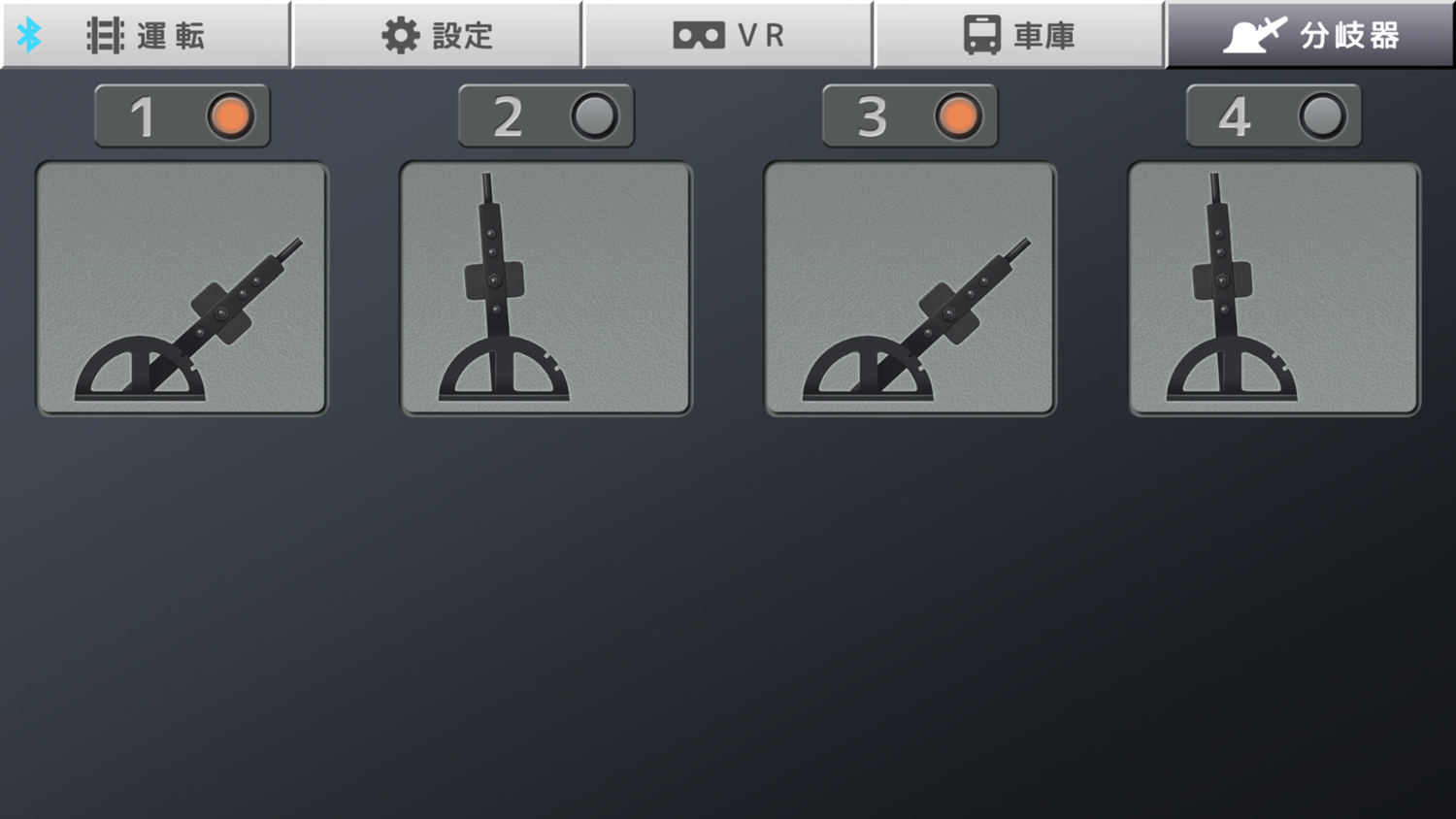
-
こちら「分岐器」画面となります。
※詳しい操作方法は、FAQの「ポイント切替えについて」をご覧ください。